GmailのIMAPメールアカウントを追加するには
Outlookの起動と初期設定
最終更新日時:2025/08/23 21:37:02
Outlook 2016にGmailのIMAPメールアカウントを追加するには、あらかじめGmail側でIMAPを有効にしておく必要があります。そのあとで[ファイル]タブから[アカウントの追加]をクリックして、Gmailアドレスを入力後[接続]ボタンをクリックし、Gmailアカウントのパスワードを入力します。二段階認証を有効にしている場合は、そのパスコードの入力画面も表示されます。
GmailでIMAPを有効にするには
- 下の図のように画面右上の歯車のアイコンをクリックして[設定]をクリックします。
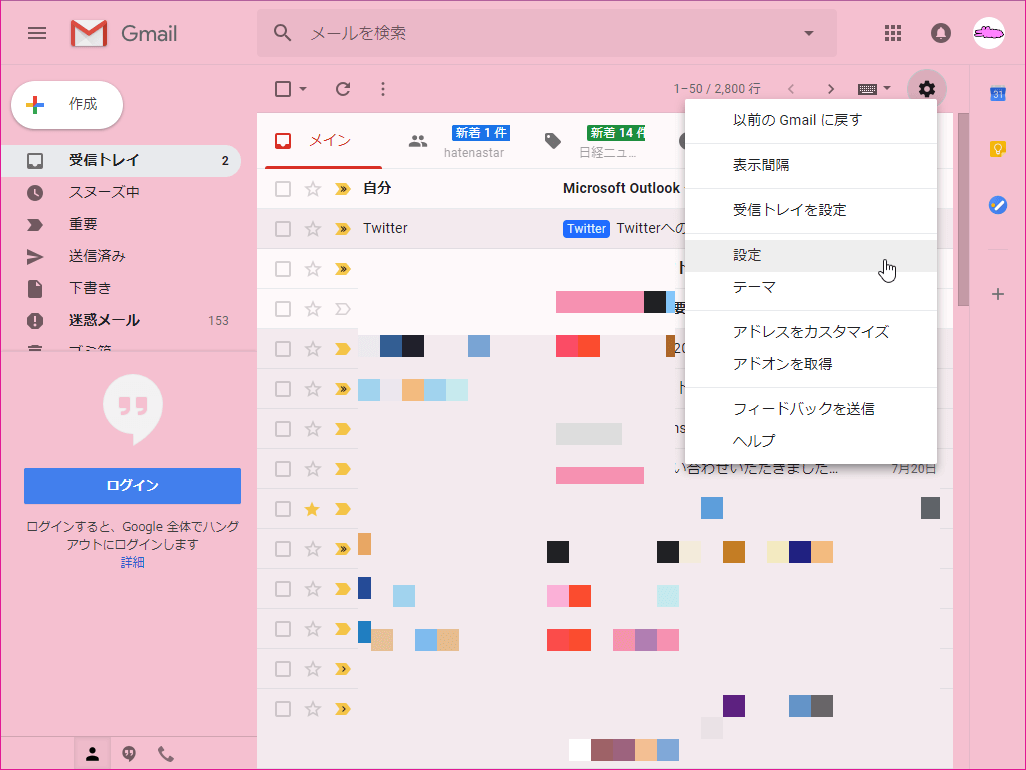
- [メール転送とPOP/IMAP]をクリックし、[IMAPアクセス]の[IMAPを有効にする]を選択します。
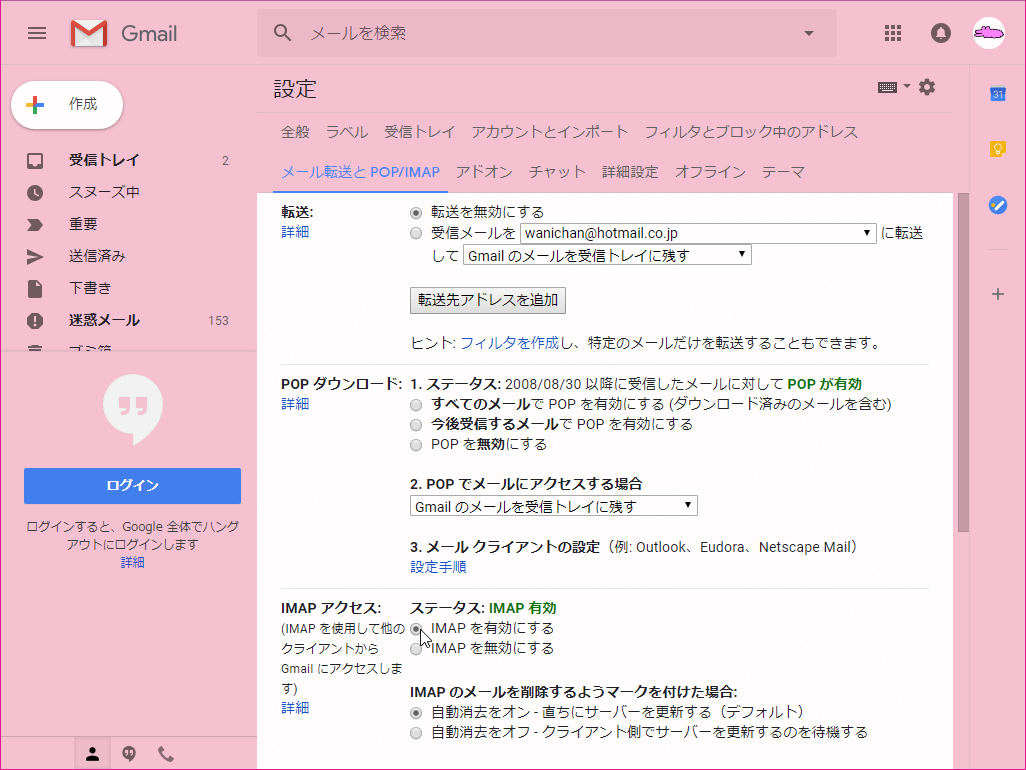
Gmailアカウントの追加
- Outlook起動している場合は、[ファイル]タブをクリックして、[アカウントの追加]をクリックします。
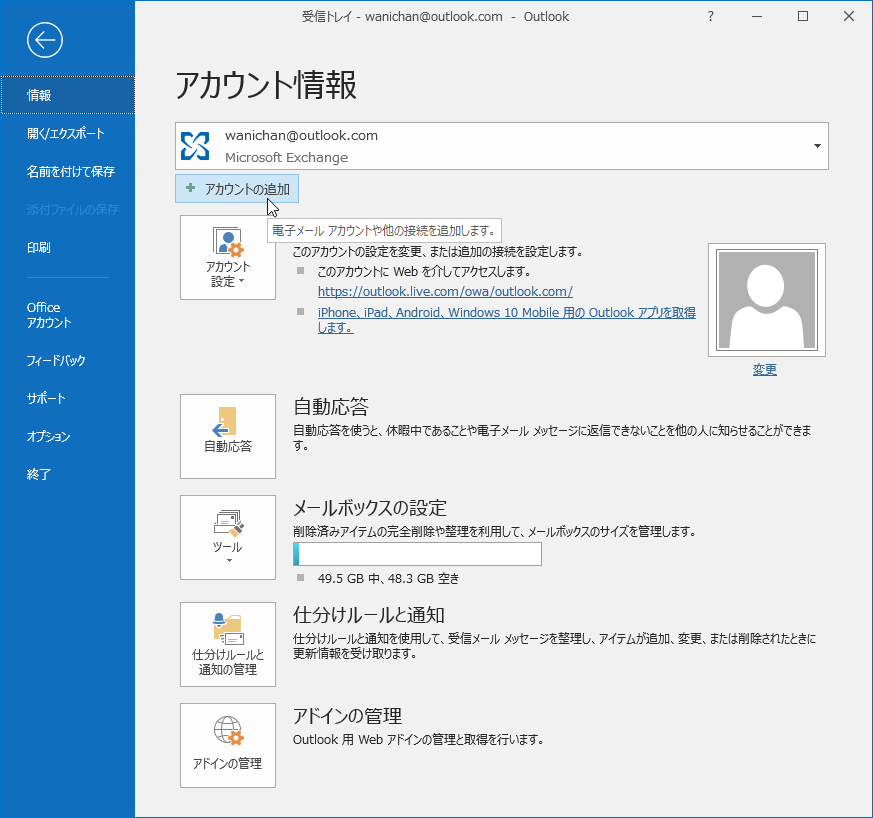
- Gmailアドレスを入力して[接続]ボタンをクリックします。
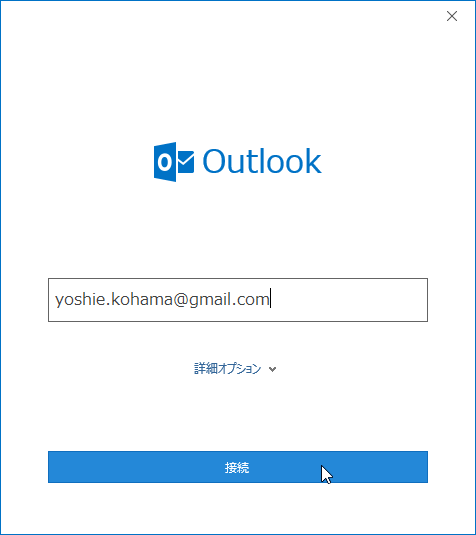
-
アカウントが追加されます。

- Gmailアカウントのパスワードを入力して[接続]ボタンをクリックします。
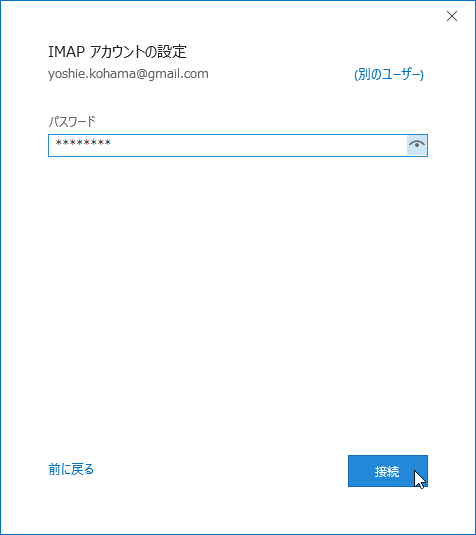
- 自動的にメールサーバーの設定がなされます。
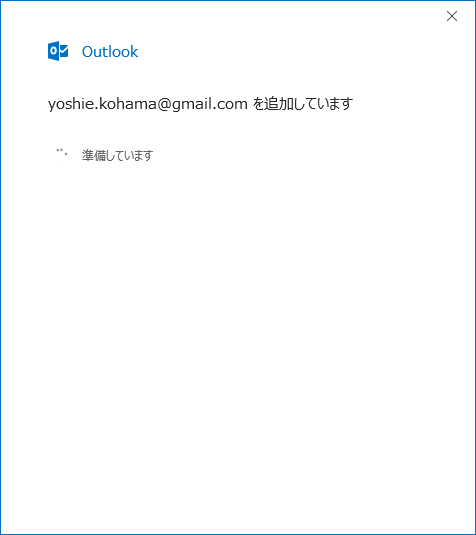
- IMAP電子メールアカウントが設定されたら[完了]ボタンをクリックします。
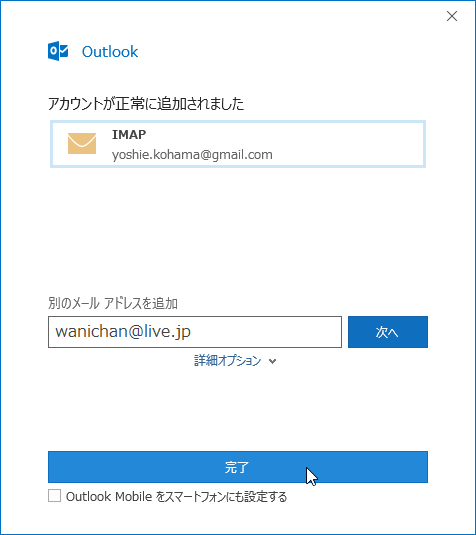
INDEX
コメント
※技術的な質問はMicrosoftコミュニティで聞いてください!

